m2散热器风扇怎么接?安装步骤和注意事项是什么?
- 家电经验
- 2025-07-23
- 11
- 更新:2025-07-08 02:39:54
M.2散热器风扇安装教程:步骤与注意事项
在当前快速发展的数字时代,高性能计算机组件的散热成为了一个重要的话题。M.2SSD(固态硬盘)因小巧和高速而备受欢迎,但它也带来了散热问题。为了确保M.2SSD能高效运作,安装一个散热器风扇是十分必要的。接下来,我将详细介绍如何正确安装M.2散热器风扇,并提供一些安装过程中的注意事项,帮助你顺利完成安装,延长硬件使用寿命。

一、准备工作:所需工具和配件
开始安装之前,你需要准备以下几样东西:
M.2SSD散热器风扇套装(包含散热片、风扇和必要的安装螺丝钉)
适合你主板的M.2SSD
一把螺丝刀(通常为十字或一字螺丝刀)
如果是笔记本电脑,可能需要一些额外拆卸工具如小撬棒等
二、安装M.2散热器风扇的步骤
步骤1:关机断电,拆机壳
确保你的电脑完全关闭电源,拔掉所有连接线,并取出电池(如果是笔记本电脑)。根据你的电脑型号拆下电脑的外壳,以便露出主板和M.2插槽。
步骤2:移除原有散热片(如果有的话)
在M.2SSD上,可能已经安装了其他类型的散热片。如果你购买的散热器风扇套装附带了新的散热片,则需要先将旧的散热片小心地取下。
步骤3:安装M.2SSD
找到主板上的M.2插槽,将M.2SSD轻轻插入插槽中。通常需要一定角度斜插,然后向下按压直到卡扣锁定。确保SSD的金手指部分与插槽接触良好。
步骤4:安装散热器风扇
把散热器风扇套装中的散热片放置在SSD上,并用提供的螺丝钉固定。如果是风扇和散热片一体式的设计,则直接将散热器风扇放置在SSD上方,用螺丝固定在主板指定的螺丝孔位。
步骤5:连接风扇线缆
如果你的散热器风扇带有电源线,则需要将风扇的电源线连接到主板上的电源插针上,通常为3针或4针。请注意风扇的正负极,不要接反。
步骤6:检查安装效果
最后一步是检查所有部件是否安装牢固,散热片是否平滑贴合在M.2SSD上。重新安装电脑外壳,接好电池,重新连接电源和电脑连接线。

三、安装M.2散热器风扇的注意事项
1.确认主板兼容性
在安装M.2散热器风扇之前,请确认你的主板是否支持这一配件。有的主板可能因为设计问题无法安装额外的M.2散热器。
2.避免短路
在安装过程中,务必避免金属部件与主板上的任何电路接触,以免发生短路,这可能会导致主板或其他硬件损坏。
3.使用适当的固定方法
正确地固定散热片至M.2SSD及主板上是至关重要的。确保螺丝拧得足够紧,但也不要过度用力,以免损坏SSD或主板。
4.风扇的正确连接
如果散热器带有风扇,请确保风扇与主板的连接正确,遵循主板说明书,将风扇连接到正确的供电插针上。
5.注意散热器风扇的尺寸和厚度
购买散热器时要确保其尺寸和厚度适合你的主板,过厚的散热器可能会导致主板安装不稳或与其他组件发生冲突。
6.保持散热器清洁
定期清理散热器上的灰尘,确保其良好的散热效果。对于带有风扇的散热器来说,灰尘积累过多可能会影响风扇的转速和效率。
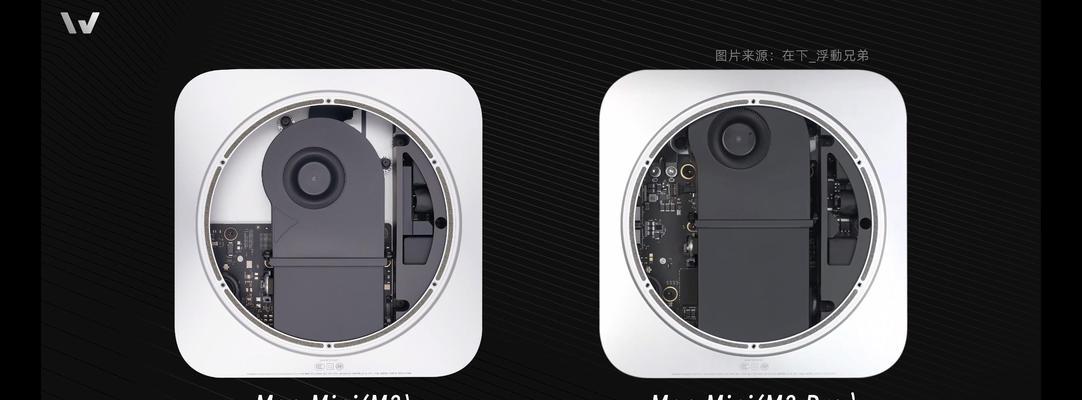
四、结语
安装M.2散热器风扇是一个对于保证你的计算机硬件性能至关重要的步骤。通过以上详细的安装步骤和注意事项,即便是电脑硬件方面的初学者,也可以轻松完成这一任务。这不仅能有效提升SSD的工作效率,还能延长其使用寿命。记住,在进行任何硬件操作时,安全第一,细心操作,你的计算机将为你的工作和娱乐提供更好的支持。
上一篇:苹果手机投屏比亚迪海鸥的方法?
下一篇:小米系统应用提醒关闭方法是什么?




